
Mae Adapter Wi-Fi yn ddyfais sy'n trosglwyddo ac yn derbyn gwybodaeth trwy gyfathrebu di-wifr, felly i siarad, yn yr awyr. Yn y byd modern, mae addaswyr o'r fath mewn un ffurf neu'i gilydd i'w cael ym mron pob dyfais: Ffonau, tabledi, clustffonau, perifferolion cyfrifiadurol a llawer o rai eraill. Yn naturiol, mae angen meddalwedd arbennig arnynt ar gyfer eu gweithrediad cywir a sefydlog. Yn yr erthygl hon byddwn yn dweud am ble i ddod o hyd, sut i lawrlwytho a gosod meddalwedd ar gyfer addasydd cyfrifiaduron Wi-Fi neu liniadur.
Opsiynau Gosod ar gyfer Adapter Wi-Fi
Yn y rhan fwyaf o achosion, mae'r ddisg gosod gyda'r gyrwyr angenrheidiol yn cael ei gynnwys gydag unrhyw ddyfais gyfrifiadurol. Ond beth ddylwn i ei wneud os yw disg o'r fath ar goll am unrhyw resymau eraill? Rydym yn dod â chi at eich sylw nifer o ffyrdd, a bydd un ohonynt yn eich helpu yn gywir i ddatrys y broblem gyda gosod meddalwedd ar gyfer cerdyn rhwydwaith di-wifr.Dull 1: Gwefan Gwneuthurwr Dyfais
I berchnogion addaswyr di-wifr integredig
Ar gliniaduron, fel rheol, mae'r addasydd di-wifr yn cael ei integreiddio i'r famfwrdd. Mewn rhai achosion, gallwch gwrdd â mam-fyrddau o'r fath ar gyfer cyfrifiaduron sefydlog. Felly, i chwilio am fyrddau Wi-Fi, yn gyntaf oll, mae angen ar wefan swyddogol gwneuthurwr y famfwrdd. Sylwer, yn achos gliniaduron, y gwneuthurwr a model y gliniadur ei hun yn cyd-fynd â gwneuthurwr a model y famfwrdd.
- Rydym yn dysgu data eich mamfwrdd. I wneud hyn, pwyswch y botymau "ennill" a "R" ar y bysellfwrdd. Mae'r ffenestr "RUN" yn agor. Mae angen i chi fynd i mewn i'r gorchymyn "CMD" a chlicio "Enter" ar y bysellfwrdd. Felly byddwn yn agor y llinell orchymyn.
- Gyda chymorth TG, rydym yn dysgu gwneuthurwr a model y famfwrdd. Rydym yn nodi yma y gwerthoedd canlynol yn eu tro. Ar ôl mynd i mewn i bob rhes, pwyswch "Enter".
Mae Baseboard WMP yn cael gwneuthurwr
Mae Baseboard WMM yn cael cynnyrch
Yn yr achos cyntaf, rydym yn dysgu gwneuthurwr y bwrdd, ac yn yr ail - ei fodel. O ganlyniad, bydd yn rhaid i chi gael llun tebyg.
- Pan ddysgon ni y data sydd ei angen arnom, rydym yn mynd i wefan swyddogol y gwneuthurwr. Yn yr enghraifft hon, rydym yn mynd i wefan ASUS.
- Mynd i wefan y gwneuthurwr eich mamfwrdd, mae angen i chi ddod o hyd i faes chwilio ar ei brif dudalen. Fel rheol, wrth ymyl y maes hwn mae'r eicon ar ffurf chwyddwydr. Yn y maes hwn, rhaid i chi nodi model y famfwrdd, a ddysgwyd gennym yn gynharach. Ar ôl mynd i mewn i'r model, pwyswch "Enter" naill ai ar yr eicon ar ffurf chwyddwydr.
- Ar y dudalen nesaf, bydd yr holl ganlyniadau chwilio yn cael eu harddangos. Rydym yn chwilio am yn y rhestr (os yw, ers yr enw rydym yn ei nodi yn union) dyfais a chliciwch ar y ddolen fel ei enw.
- Nawr rydym yn chwilio am is-adran gyda'r teitl "Cymorth" ar gyfer eich dyfais. Mewn rhai achosion, gellir ei alw'n "gefnogaeth". Pan oeddent yn dod o hyd i hyn, cliciwch ar ei enw.
- Ar y dudalen nesaf rydym yn dod o hyd i is-adran gyda gyrwyr a meddalwedd. Fel rheol, mae'r enwau "gyrwyr" neu "gyrwyr" yn ymddangos yn nheitl rhaniad o'r fath. Yn yr achos hwn, fe'i gelwir yn "gyrwyr a chyfleustodau".
- Cyn llwytho meddalwedd, mewn rhai achosion, cynigir i chi ddewis eich system weithredu. Nodwch fod weithiau ar gyfer lawrlwytho meddalwedd mae'n werth dewis fersiwn OS o dan yr un yr ydych wedi'i osod. Er enghraifft, os gwerthwyd y gliniadur gyda'r ffenestri gosod 7, yna mae'r gyrwyr yn well i chwilio yn yr adran briodol.
- O ganlyniad, fe welwch restr o'r holl yrwyr ar gyfer eich dyfais. Am fwy o gyfleustra, rhannir pob rhaglen yn gategorïau yn ôl y math o offer. Mae angen i ni ddod o hyd i adran lle mae cyfeiriad "di-wifr". Yn yr enghraifft hon, fe'i gelwir.
- Agorwch yr adran hon a gweld y rhestr o yrwyr ar gael i chi i'w lawrlwytho. Ger pob meddalwedd mae disgrifiad o'r ddyfais ei hun, y fersiwn meddalwedd, y dyddiad rhyddhau a maint y ffeiliau. Yn naturiol, mae gan bob pwynt ei fotwm ei hun ar gyfer lawrlwytho'r meddalwedd a ddewiswyd. Gall rywsut gael ei alw, neu fod ar ffurf saeth neu ddisg hyblyg. Mae'r cyfan yn dibynnu ar wefan y gwneuthurwr. Mewn rhai achosion mae cyswllt â'r arysgrif "Lawrlwytho". Yn yr achos hwn, gelwir y cyswllt yn "fyd-eang". Cliciwch ar eich dolen.
- Bydd lawrlwytho'r ffeiliau sydd eu hangen arnoch yn dechrau. Gall fod yn ffeil osod ac archif gyfan. Os yw hwn yn archif, peidiwch ag anghofio cyn dechrau'r ffeil i dynnu cynnwys cyfan yr archif yn ffolder ar wahân.
- Rhedeg y ffeil i ddechrau gosod. Fel rheol, fe'i gelwir yn "Setup".
- Os ydych eisoes wedi cael eich gosod, y gyrrwr neu'r system ei hun Diffiniodd ef a gosod y feddalwedd sylfaenol, fe welwch y ffenestr gyda dewis o weithredu. Gallwch naill ai ddiweddaru'r meddalwedd trwy ddewis y llinyn "UpdatedRiver", neu ei osod yn llwyr, gan nodi'r eitem "ailosod". Yn yr achos hwn, dewiswch "Ailosod" i ddileu cydrannau blaenorol a rhoi'r meddalwedd gwreiddiol. Rydym yn argymell eich bod yn gwneud yr un peth. Ar ôl dewis y math gosod, cliciwch y botwm "Nesaf".
- Nawr mae angen i chi aros ychydig funudau tra bod y rhaglen yn gosod y gyrwyr angenrheidiol. Mae'r cyfan yn digwydd mewn modd awtomatig. Ar y diwedd, rydych chi'n gweld y ffenestr gyda diwedd y broses. I'w gwblhau, bydd angen clicio ar y botwm "gorffen" yn syml.
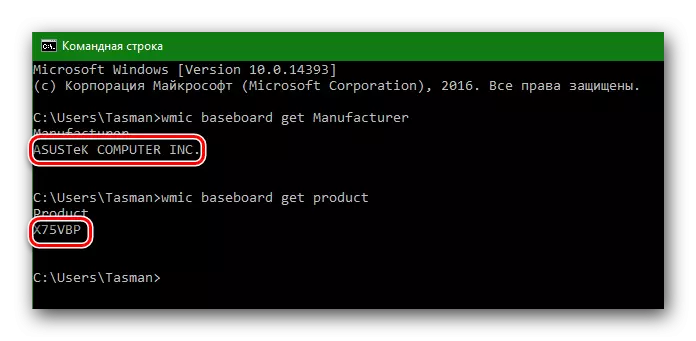
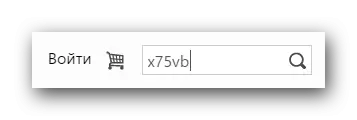

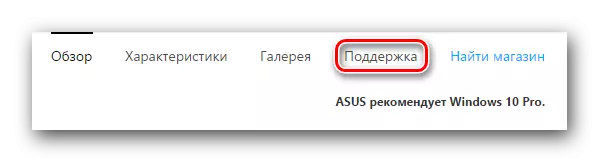


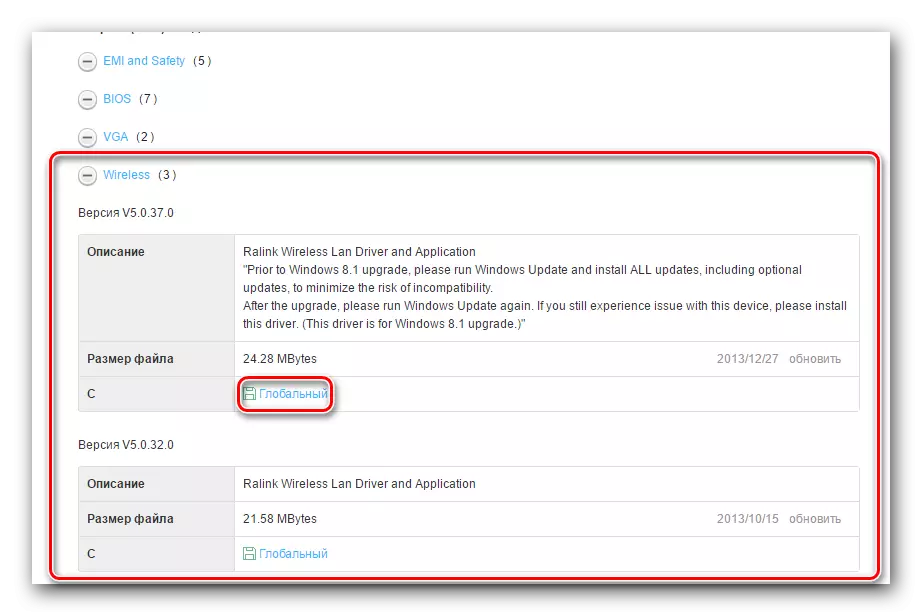
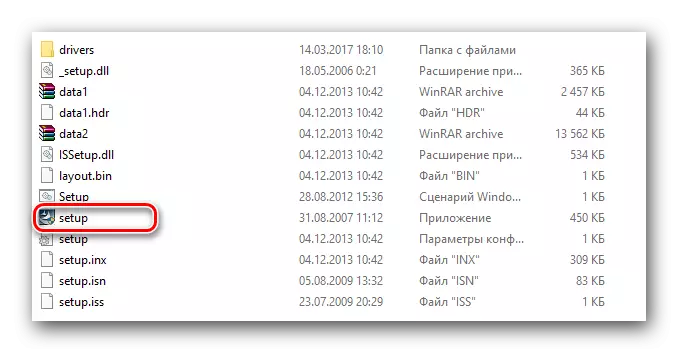
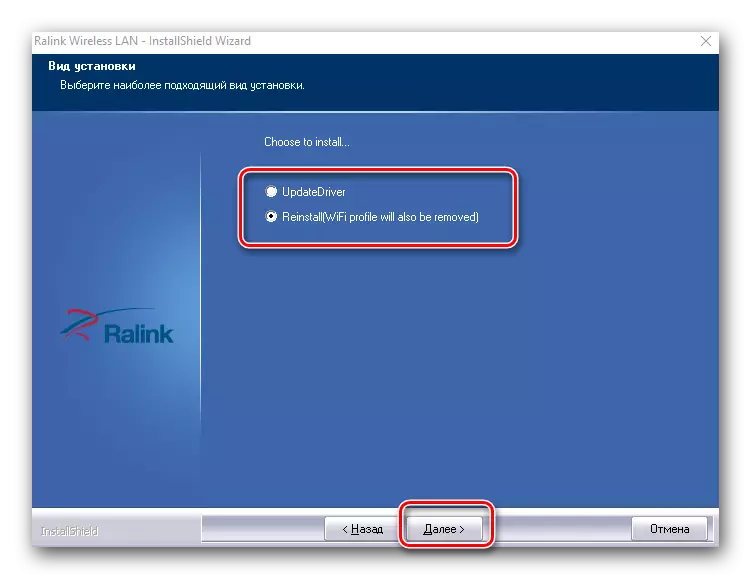
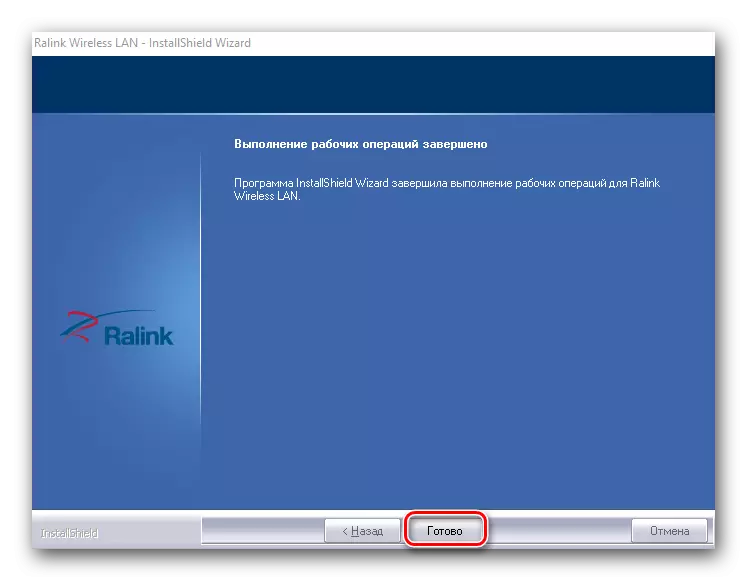
Ar ôl cwblhau'r gosodiad, rydym yn argymell ail-lwytho'r cyfrifiadur, er gwaethaf y ffaith nad yw'r system hon yn cynnig. Dyma'r broses o osod meddalwedd ar gyfer addaswyr di-wifr integredig. Os gwnaed popeth yn gywir, yna yn yr hambwrdd ar y bar tasgau fe welwch yr eicon Wi-Fi cyfatebol.

I berchnogion addaswyr Wi-Fi allanol
Mae addaswyr di-wifr allanol fel arfer yn cael eu cysylltu naill ai trwy gysylltydd PCI, neu drwy ddefnyddio porth USB. Nid yw'r broses osod ei hun mewn addaswyr o'r fath yn wahanol i'r rhai a ddisgrifir uchod. Mae'r broses o benderfynu ar y gwneuthurwr yn edrych ychydig yn wahanol. Yn achos addaswyr allanol, mae popeth hyd yn oed ychydig yn symlach. Fel arfer, mae'r gwneuthurwr a'r model o addaswyr o'r fath yn dangos y dyfeisiau neu'r blychau iddynt eu hunain.

Os na allwch ddiffinio'r data hwn, yna dylech ddefnyddio un o'r dulliau canlynol.
Dull 2: Cyfleustodau ar gyfer Diweddariad gyrwyr
Hyd yn hyn, mae'r rhaglen ar gyfer diweddaru'r gyrwyr yn awtomatig wedi dod yn boblogaidd iawn. Mae cyfleustodau o'r fath yn sganio'ch holl ddyfeisiau ac yn canfod meddalwedd sydd wedi dyddio neu ar goll ar eu cyfer. Yna maent yn llwytho'r feddalwedd angenrheidiol a'i gosod. Gwnaethom ystyried cynrychiolwyr rhaglenni o'r fath mewn gwers ar wahân.
Gwers: Y rhaglenni gorau ar gyfer gosod gyrwyr
Yn yr achos hwn, rydym yn gosod meddalwedd ar gyfer addasydd di-wifr gan ddefnyddio'r Rhaglen Genius Gyrwyr. Dyma un o'r cyfleustodau, mae gwaelod yr offer a'r gyrwyr yn fwy na'r gronfa ddata o'r rhaglen atebion gyrrwr poblogaidd. Gyda llaw, os ydych yn dal yn well i weithio gyda soreripack ateb, gallwch ddefnyddio'r wers i ddiweddaru gyrwyr gan ddefnyddio'r cyfleustodau hyn.
Gwers: Sut i ddiweddaru gyrwyr ar gyfrifiadur gan ddefnyddio Ateb Gyrwyr
Gadewch i ni fynd yn ôl i athrylith gyrrwr.
- Rhedeg y rhaglen.
- O'r cychwyn cyntaf cewch eich cynnig i wirio'r system. I wneud hyn, cliciwch ar y brif ddewislen i'r botwm "Start Siide".
- Ar ôl ychydig eiliadau ar ôl gwirio, fe welwch restr o'r holl ddyfeisiau sydd angen diweddariad. Rydym yn chwilio am yn y rhestr ddyfais ddiwifr ac yn ei farcio gyda marc siec ar y chwith. Ar ôl hynny, cliciwch y botwm "Nesaf" ar waelod y ffenestr.
- Yn y ffenestr nesaf, gellir arddangos pâr o ddyfeisiau. Mae un ohonynt yn gerdyn rhwydwaith (Ethernet), ac mae'r ail yn addasydd di-wifr (rhwydwaith). Dewiswch yr olaf a chliciwch islaw'r botwm "Download".
- Byddwch yn gweld y rhaglen ar gyfer cysylltu'r rhaglen â gweinyddwyr i lawrlwytho meddalwedd. Nesaf, byddwch yn dychwelyd i dudalen flaenorol y rhaglen y gallwch olrhain y broses lawrlwytho mewn llinell arbennig.
- Pan fydd y lawrlwytho ffeil drosodd, bydd y botwm SET yn ymddangos isod. Pan ddaw'n weithredol, pwyswch hynny.
- Nesaf gofynnir i chi greu pwynt adfer. Gwnewch hynny ai peidio - dewiswch chi. Yn yr achos hwn, byddwn yn gwrthod y frawddeg hon trwy glicio ar y botwm "Na" cyfatebol.
- O ganlyniad, bydd y broses o osod y gyrrwr yn dechrau. Ar ei ben, bydd y bar statws yn cael ei ysgrifennu "Set". Ar ôl hynny, gellir cau'r rhaglen. Fel yn y ffordd gyntaf, rydym yn argymell ailgychwyn y system ar y diwedd.
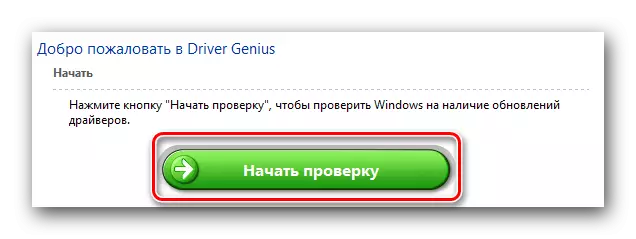
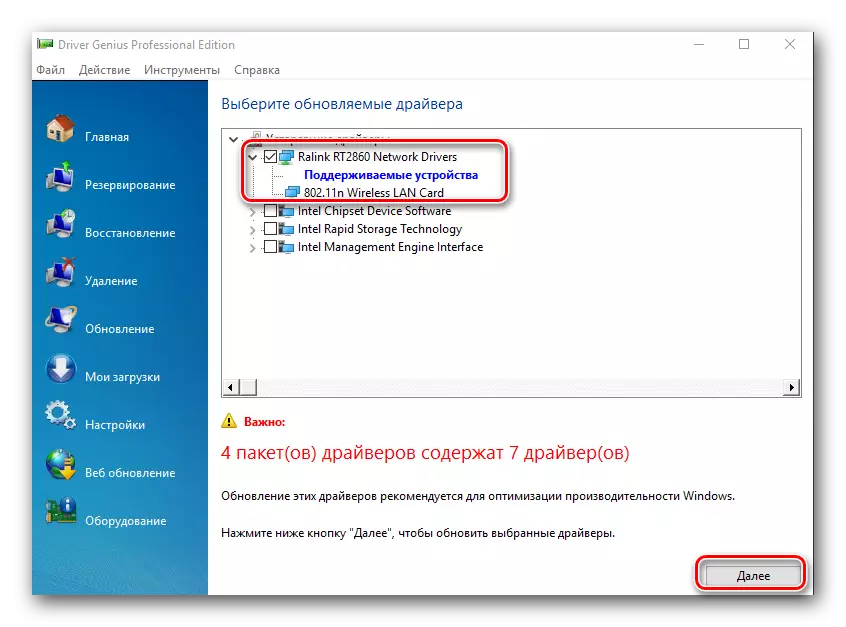
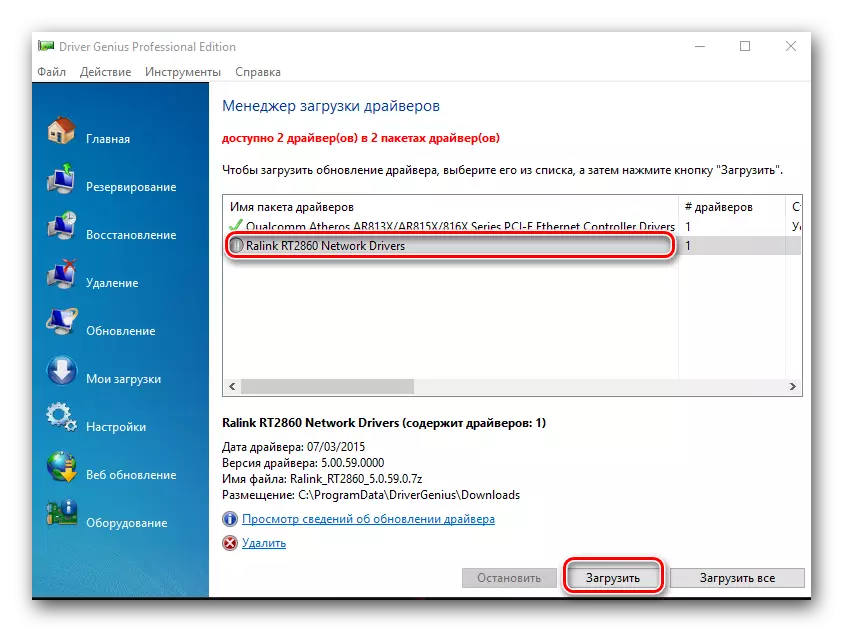
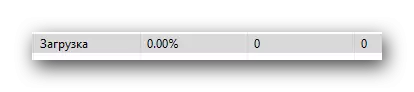
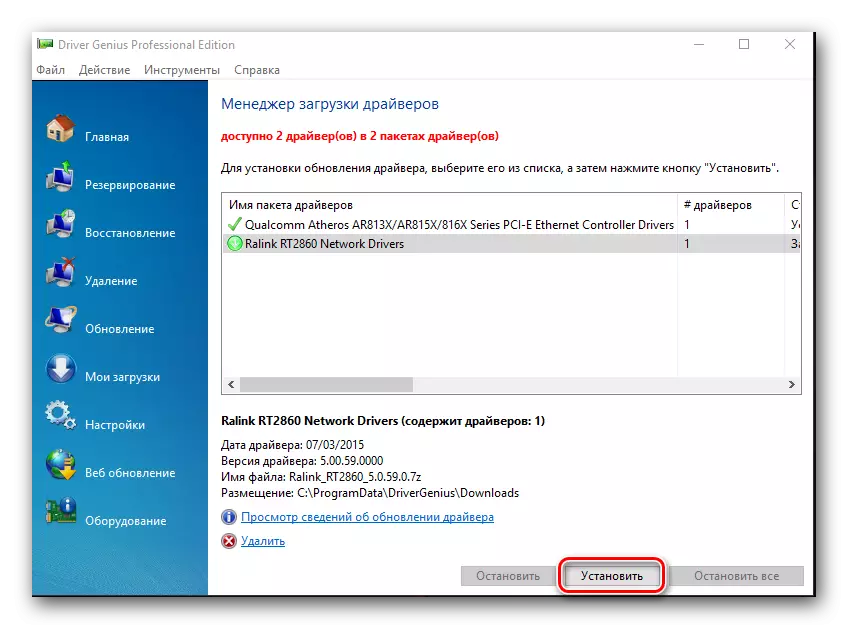
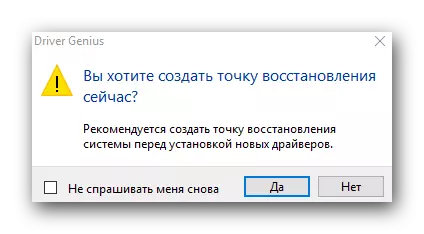
Dull 3: Dynodydd Offer Unigryw
Roedd y dull hwn yn sicrhau gwers ar wahân. Fe welwch ddolen iddo ychydig islaw. Y dull ei hun yw darganfod ID y ddyfais y mae angen y gyrrwr ar ei chyfer. Yna bydd angen i chi nodi'r dynodwr hwn ar wasanaethau ar-lein arbennig sy'n arbenigo mewn chwilio trwy feddalwedd. Gadewch i ni ddarganfod ID Adapter Wi-Fi.
- Agor rheolwr y ddyfais. I wneud hyn, cliciwch ar yr eicon "Fy Nghyfrifiadur" neu "y cyfrifiadur hwn" (yn dibynnu ar y fersiwn o Windows) a dewiswch yr eitem olaf "Eiddo" yn y ddewislen cyd-destun.
- Yn y ffenestr sy'n agor, agorodd eitem rheolwr y ddyfais a chliciwch ar y llinyn hwn.
- Nawr yn y "Rheolwr Dyfais" rydym yn chwilio am gangen "addaswyr rhwydwaith" ac yn ei hagor.
- Yn y rhestr o chwilio am ddyfais, yn y teitl y mae'r gair "di-wifr" neu "wi-fi". Pwyswch ar y ddyfais hon gyda'r botwm llygoden dde a dewiswch y llinyn "Eiddo" yn y ddewislen gwympo.
- Yn y ffenestr sy'n agor, rhaid i chi fynd i'r tab "Manylion". Yn y llinell "Eiddo", dewiswch yr eitem "Offer ID".
- Yn yr isod fe welwch restr o'r holl ddynodwyr ar gyfer eich addasydd Wi-Fi.
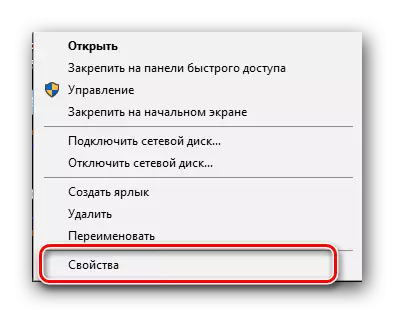
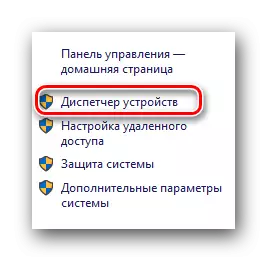
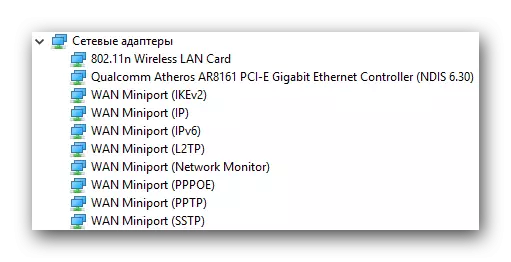
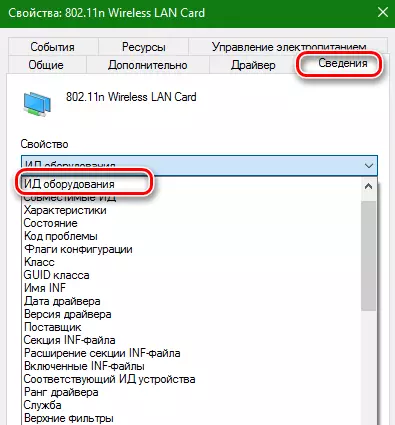
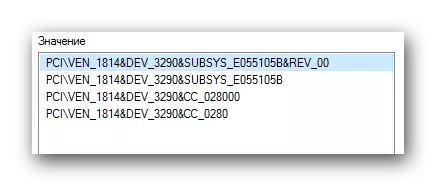
Pan ddysgoch chi'r ID, mae angen i chi ei ddefnyddio ar adnoddau ar-lein arbennig a fydd yn dewis y gyrrwr ar gyfer yr ID hwn. Gwnaethom ddisgrifio adnoddau o'r fath a'r broses adnabod chwilio lawn mewn gwers ar wahân.
Gwers: Chwilio am yrwyr yn ôl offer id
Noder mai'r dull a ddisgrifir mewn rhai achosion yw'r mwyaf effeithiol wrth chwilio am addasydd di-wifr.
Dull 4: "Rheolwr Dyfais"
- Agorwch y "Rheolwr Dyfais", fel y nodir yn y dull blaenorol. Hefyd agorwch gangen gydag addaswyr rhwydwaith a dewiswch yr un angenrheidiol. Cliciwch arni dde-glicio a dewiswch yr eitem "Diweddaru Gyrwyr".
- Yn y ffenestr nesaf, dewiswch y math o chwiliad gyrrwr: awtomatig neu lawlyfr. I wneud hyn, pwyswch y llinyn ddim yn angenrheidiol.
- Os ydych chi wedi dewis chwiliad llawlyfr, bydd angen i chi nodi'r lle i chwilio gyrwyr ar eich cyfrifiadur. Ar ôl gwneud yr holl gamau hyn, fe welwch y dudalen Chwilio Gyrwyr. Os canfyddir y feddalwedd, caiff ei gosod yn awtomatig. Nodwch fod y dull hwn yn helpu ymhell o bob achos.
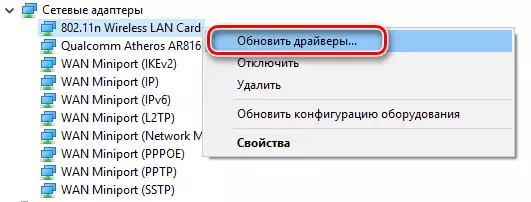
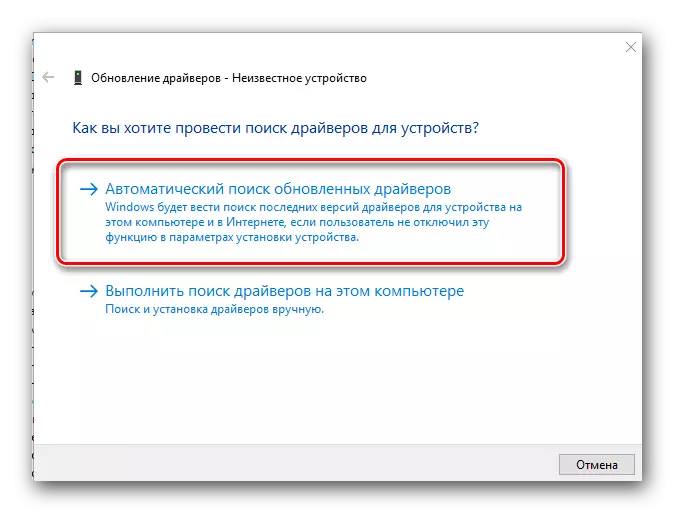
Gobeithiwn y bydd un o'r opsiynau uchod yn eich helpu i osod y gyrwyr ar gyfer eich addasydd di-wifr. Rydym wedi tynnu sylw dro ar ôl tro at y ffaith bod rhaglenni a gyrwyr pwysig yn well i storio wrth law. Nid yw'r achos hwn yn eithriad. Ni fyddwch yn gallu defnyddio'r dulliau heb y Rhyngrwyd a ddisgrifir uchod. Ac ni allwch fynd ato heb yrwyr ar gyfer Adapter Wi-Fi os nad oes gennych fynediad rhwydwaith arall.
